Har Galaxy Z Fold 5 Utvidbar Minne?

Samsung Galaxy Z Fold-serien har vært i forkant av den sammenleggbare smarttelefon-revolusjonen, og tilbyr brukerne en unik blanding av innovasjon og funksjonalitet.
Dropbox kan noen ganger mislykkes i å oppdage bildene du nylig tok på iPhone. Når det skjer, kan du få følgende feilmelding: "Dropbox kunne ikke finne noen nye bilder eller videoer på iPhone". Start telefonen på nytt, og hvis denne raske løsningen ikke hjelper, følg løsningene nedenfor.
Koble iPhone til Mac. Klikk på Dropbox-ikonet og gå til Innstillinger .
Velg deretter Innstillinger og klikk på Importer- fanen.
Fjern merket for Aktiver kameraopplastinger for bilder og videoer . Gjør det mens iPhone fortsatt er tilkoblet. Lukke vinduet.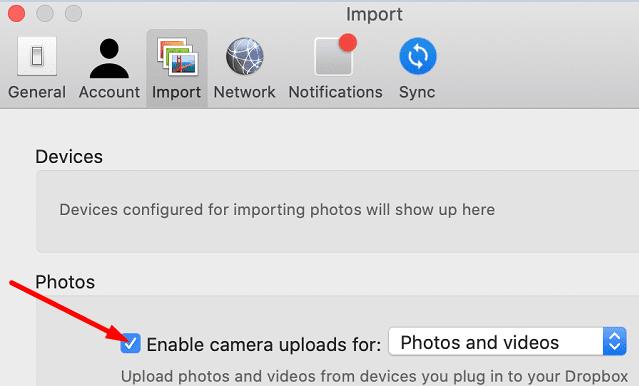
Gjenta de samme trinnene tre eller fire ganger og sjekk resultatene.
I tillegg må du sørge for at iPhone er synlig under Enheter.
Ved å aktivere kameraopplastinger på nytt, tilbakestiller du kameraopplastingsinnstillingene for alle enhetene dine. Neste gang du kobler til iPhone, vil Dropbox be deg bekrefte at du vil importere bilder fra enheten.
Oppdater Dropbox-appen på både iPhone og Mac.
På din Mac går du til menyfeltet (der Dropbox-ikonet er, ved siden av WiFi).
Velg tannhjulikonet, gå til Innstillinger og velg Konto .
Velg Fjern tilknytning til denne dropbox . Dette vil logge deg ut av kontoen din.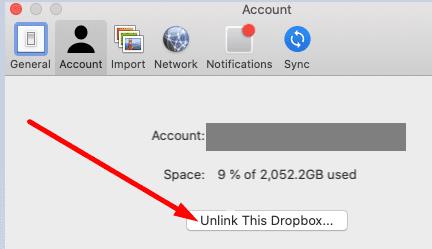
Logg på igjen, koble til iPhone og sjekk om enheten nå kan finne de nyeste bildene.
Husk at du kanskje må koble fra og koble til Dropbox på nytt hver gang vi skal laste opp nye bilder. Dette er kanskje ikke den mest praktiske løsningen, men mange brukere bekreftet at det fungerte.
Hvis du ikke kjører den nyeste iOS-versjonen på telefonen, går du til Innstillinger , velger Generelt , trykker på Programvareoppdatering og ser etter oppdateringer. Sørg for at både iOS- og macOS-versjonene dine er oppdaterte.
Hvis problemet vedvarer og Dropbox fortsatt ikke klarer å oppdage og synkronisere nye bilder, avinstaller appen fra iPhone og Mac. Start enhetene på nytt, installer Dropbox på nytt og sjekk om du merker noen forbedringer.
Hvis Dropbox ikke finner nye bilder på iPhone, må du sørge for at du kjører de nyeste iOS- og Dropbox-appversjonene. I tillegg, tilbakestill kameraets opplastingsinnstillinger og koble fra Dropbox. Vi håper du klarte å fikse problemet ved hjelp av denne veiledningen. Del gjerne tilbakemeldingen din i kommentarene nedenfor.
Samsung Galaxy Z Fold-serien har vært i forkant av den sammenleggbare smarttelefon-revolusjonen, og tilbyr brukerne en unik blanding av innovasjon og funksjonalitet.
Går du tom for plass på Dropbox? Sjekk disse tipsene som vil gi deg mer gratis lagringsplass.
Hvis Dropbox-merket mangler i Office 365, koble fra kontoen din fra datamaskinen og koble den deretter tilbake.
Lei av å få e-poster med lite lagringsplass på Dropbox? Se hvordan du kan slå dem av.
For å fikse problemer med forhåndsvisning av Dropbox, sørg for at plattformen støtter filtypen, og at filen du prøver å forhåndsvise ikke er passordbeskyttet.
Hvis Dropox.com ikke vil laste, oppdater nettleseren din, tøm hurtigbufferen, deaktiver alle utvidelsene og start en ny inkognitofane.
Hvis Dropbox ikke finner og laster opp nye bilder fra iPhone, sørg for at du kjører de nyeste iOS- og Dropbox-appversjonene.
Gi Dropbox-kontoen din et ekstra lag med sikkerhet. Se hvordan du kan slå på passordlåsen.
Fortell Dropbox hvordan du har det. Se hvordan du kan sende tilbakemeldinger til tjenesten kan bli bedre og vite hvordan kundene deres har det.
Flyttet du? I så fall kan du se hvordan du bruker en annen tidssone på Dropbox.
Tilpass arbeidsopplevelsen din ved å få Dropbox til å åpne kontorappene du trenger på den måten du trenger at de skal åpnes.
Hvis aktivitets-e-postene til Dropbox-mappen er unødvendige, følger trinnene her for å deaktivere den.
Å jobbe med andre vil kreve at du deler filer. Se hvordan du kan be om en filopplasting fra noen på Dropbox.
Vil du få mest mulig ut av Dropbox? Slik kan du få nyhetsbrevet med nye funksjoner slik at du kan holde deg oppdatert.
Noen Dropbox-påloggingsvarsler er ikke nødvendige. Slik slår du dem av.
Hvis du ikke kan generere linker på Dropbox, kan det være et aktivt delingsforbud på kontoen din. Tøm nettleserbufferen og sjekk resultatene.
Se hvor mye lagringsplass du har på Dropbox-kontoen din for å se hvor mange flere filer du kan laste opp. Her er hvordan du kan gjøre det.
Den standard skriftlige strukturen for datoer har subtile forskjeller mellom kulturer rundt om i verden. Disse forskjellene kan forårsake misforståelser når
Finn ut hvilke alternativer du har når du ikke kan sende et e-postvedlegg fordi filen er for stor.
Finn ut hvordan noen kom inn på Dropbox-kontoen din, og se hvilke enheter og nettlesere som har tilgang til kontoen din.
Apple gjør en bedre jobb enn de fleste selskaper når det gjelder personvern. Men ikke alle standardinnstillingene på iPhone er i brukerens beste interesse.
Med denne handlingsknappen kan du ringe ChatGPT når du vil på telefonen din. Her er en veiledning for å åpne ChatGPT ved hjelp av handlingsknappen på iPhone.
Hvordan ta et langt skjermbilde på iPhone hjelper deg med å enkelt fange opp hele nettsiden. Funksjonen for å rulle skjermbilder på iPhone er tilgjengelig på iOS 13, iOS 14, og her er en detaljert veiledning om hvordan du tar et langt skjermbilde på iPhone.
Du kan endre iCloud-passordet ditt på mange forskjellige måter. Du kan endre iCloud-passordet ditt på datamaskinen eller på telefonen din via et støtteprogram.
Når du sender et samarbeidsalbum på iPhone til noen andre, må de godta å bli med. Det finnes flere måter å godta invitasjoner til å dele et album på iPhone på, som vist nedenfor.
Fordi AirPods er små og lette, kan de noen ganger være lette å miste. Den gode nyheten er at før du begynner å rive huset fra hverandre og lete etter de savnede øreproppene dine, kan du spore dem ved hjelp av iPhonen din.
Visste du at avhengig av regionen der iPhonen din er produsert, kan det være forskjeller sammenlignet med iPhoner som selges i andre land?
Omvendt bildesøk på iPhone er veldig enkelt når du kan bruke nettleseren på enheten, eller bruke tredjepartsapplikasjoner for flere søkealternativer.
Hvis du ofte trenger å kontakte noen, kan du sette opp hurtiganrop på iPhonen din med noen få enkle trinn.
Å rotere skjermen horisontalt på iPhone hjelper deg med å se filmer eller Netflix, vise PDF-er, spille spill, ... mer praktisk og få en bedre opplevelse.




























